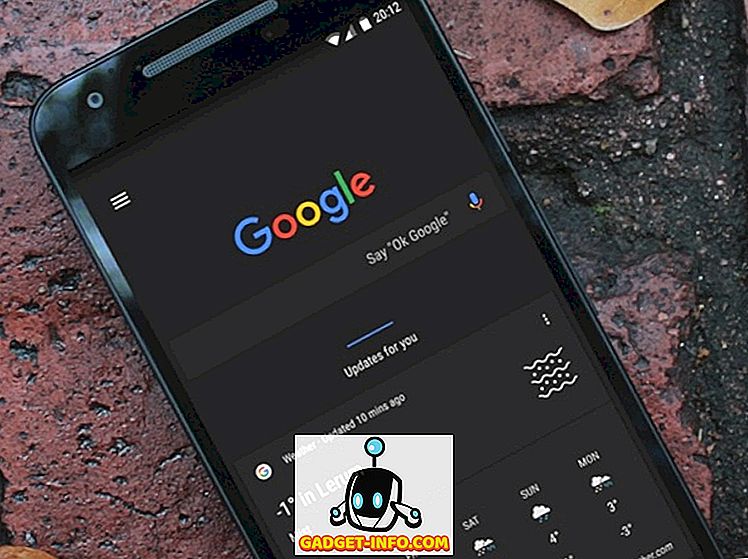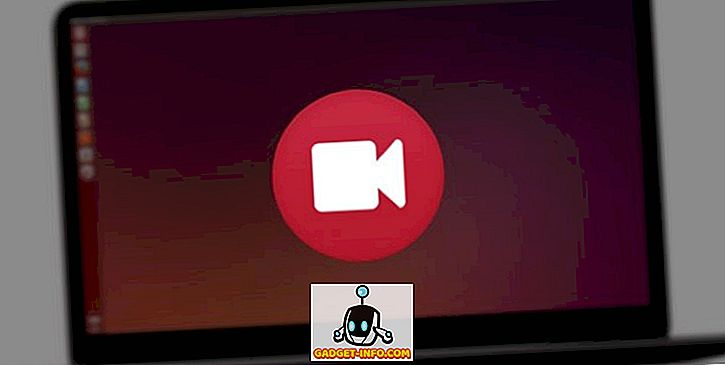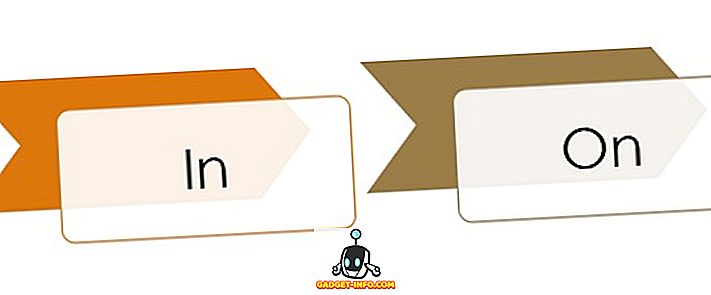Pirmasis „Android N“ kūrėjo peržiūra buvo išleistas praėjusių metų kovo mėnesį ir tęsėsi su šia tendencija, „Google“ išleido pirmąjį „Android“ „O“ kūrėjo peržiūrą. Kaip ir praėjusiais metais, „Google“ netikėtai pristatė naujausią „Android“ iteraciją, bet nesiskundžiame. Kiekvienas mėgsta atnaujinimus, nors jis gali būti ilgas, kol jis bus išleistas vartotojams. Kaip rodo pavadinimas, pirmasis „Android O“ peržiūra (mes dar nežinome, jei tai yra Oreo ar ne) yra prieinama tik kūrėjams. Tačiau, kadangi tai yra viskas „Android“, galite įdiegti „Android“ „O“ kūrėjo peržiūrą „Pixel“ arba „Nexus“ įrenginyje.
Pastaba : aš įdiegiu „Android O Developer Preview 1“ mano „Nexus 5X“ sistemoje naudojant „Windows“ nešiojamąjį kompiuterį, tačiau procesas turėtų būti panašus, jei ne tas pats, kitiems įrenginiams.
Kai kurie dalykai, kuriuos reikia žinoti
Jei esate užregistravę savo įrenginį „Android“ beta programoje, svarbu pažymėti, kad „Android“ „O“ kūrėjo peržiūra nepalaiko beta naujinimų. Be to, procesas reikalauja atrakinti įrenginio įkrovos paleidiklį, kuris ištrins visus naudotojo duomenis.
Mirksintis sistemos vaizdas taip pat ištrins naudotojo duomenis, todėl rekomenduosiu atsarginę „Android“ įrenginių kopiją. Galite peržiūrėti išsamų straipsnį apie įvairius „Android“ įrenginio atsarginės kopijos kūrimo būdus. Be to, kadangi tai yra labai ankstyvas kūrėjas, galite tikėtis daug klaidų ir problemų.
Ką jums reikės
„Android“ O sistemos vaizdas
Pirma, jums reikės atsisiųsti įrenginio „Android O“ kūrėjo peržiūros sistemos vaizdą. Čia galite atsisiųsti vaizdus iš oficialios „Google“ svetainės. „Android“ „O“ kūrėjo peržiūra yra prieinama „ Nexus 5X“, „Nexus 6P“, „Nexus“ leistuvui, „Pixel“, „Pixel XL“ ir „Pixel C“ .

ADB ir „Fastboot“
Turėsite turėti „ ADB“ ir „Fastboot“ įrankius „Windows PC“ arba „Mac“. Čia galite atsisiųsti ADB ir „Fastboot“.
„Android“ kūrėjo parinktys
Prieš pradėdami procesą, turėsite įsitikinti, kad „ OEM Unlocking “ ir „ USB Debugging “ yra įjungti „ Settings-> Developer Options“ .

Atrakinkite įrenginio įkroviklį
Jei norite „Android“ „O“ sistemos vaizdą suaktyvinti, pirmiausia turite atrakinti įrenginio įkrovos programą. Norėdami tai padaryti, pirmiausia prijunkite „Nexus“ arba „Pixel“ prie kompiuterio ar „Mac“. Tada eikite į kelią, kuriame kompiuteryje įdiegta ADB ir Fastboot . Čia atidarykite komandų eilutę (paspauskite mygtuką „Shift“ ir paspauskite dešinįjį pelės klavišą, kad gautumėte parinktį) arba terminalą ir įveskite šias komandas:
- Jei norite patikrinti, ar įrenginys prijungtas, ar ne:
adb devices
Jūsų prietaise gausite užklausą „ Leisti USB derinimą “. Bakstelėkite „Gerai“.

- Toliau įveskite šią komandą, kad iš naujo paleistumėte įrenginį į „bootloader“ režimą :
adb reboot bootloader

- Kai įrenginys įjungiamas įkrovos įkroviklio režimu, įveskite šią komandą, kad įsitikintumėte, jog „fastboot“ atpažįsta jūsų įrenginį:
adb fastboot devices
- Tada įveskite šią komandą norėdami atrakinti įkrovos įkroviklį:
adb fastboot oem unlock
Tada jūsų prietaise turėtumėte pamatyti keletą raginimų. Priimkite jį ir po kurio laiko jūsų prietaisas bus visiškai nuvalytas ir įkrovos paleidėjas bus atrakintas.
Pastaba : jei „fastboot“ neatpažįsta jūsų įrenginio, įsitikinkite, kad jūsų kompiuteryje yra jūsų įrenginio tvarkyklės. Iš čia galite rankiniu būdu įdiegti USB tvarkykles.
„Flash“ „Android“ vaizdą
Dabar, kai atrakinote savo įrenginio įkrovos paleidiklį, leiskite „Android“ O „Nexus“ arba „Pixel“:
- Pirmiausia ištraukite atsisiųstą „ Android O“ sistemos vaizdą . Ištraukto aplanko viduje rasite kitą ZIP failą, taip pat ištraukite .

- Ištraukę visus failus, įsitikinkite, kad juos perkeliate į aplanką ADB ir Fastboot .
- Tada įsitikinkite, kad „Nexus“ arba „Pixel“ yra įkrovos režimo režime ir paleiskite „flash-all.bat“ failą . Šis failas turėtų atverti komandų eilutę, paleisti visus failus ir įdiegti „Android“ O įrenginį.

- Daugelis žmonių, įskaitant mane, susidūrė su klaidomis vykdydami paketinį failą. Tačiau yra alternatyvus būdas. Čia galite atidaryti komandų eilutę ir vienu metu peržengti šiuos vaizdus :
fastboot flash boot boot.img fastboot flash recovery recovery.img fastboot flash system system.img

- Baigę scenarijus, jūsų įrenginys bus paleistas iš naujo, o įrenginyje turėtų būti įdiegta „Android“ O.
Dabar galite pereiti į „ Settings-> System-> About Phone“ ir patikrinti „Android“ versiją (taip, „Settings“ puslapis buvo dar kartą atnaujintas). „Android“ O suteikia daug naudingų funkcijų, pvz., Naujo vaizdo į vaizdo režimą, geresnius pranešimus, geresnį akumuliatoriaus veikimo laiką, UI pakeitimus ir dar daugiau.

Įdiegta „Android“ O „Nexus“ arba „Pixel“?
Na, taip galite įdiegti „Android“ O „Nexus“ arba „Pixel“ išmaniajame telefone. Kaip jau minėjau, kūrimas dar vyksta labai ankstyvoje stadijoje. Taigi, ar įdiegėte „Android“ O? Jei turite, leiskite mums žinoti, kaip jums patinka, toliau esančiame komentarų skyriuje. Be to, mes atnešime daug straipsnių apie „Android“ O funkcijas, „Android O“ gudrybės, kaip ji lyginama su „Nugat“ ir pan. Taigi, palaikykite tai!